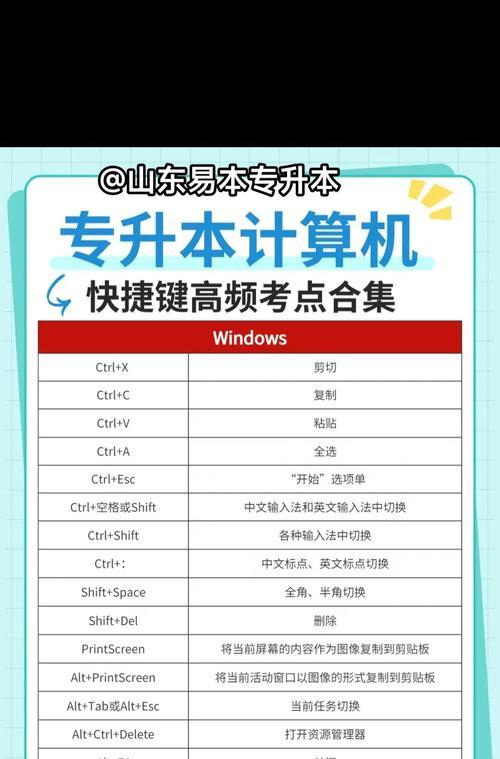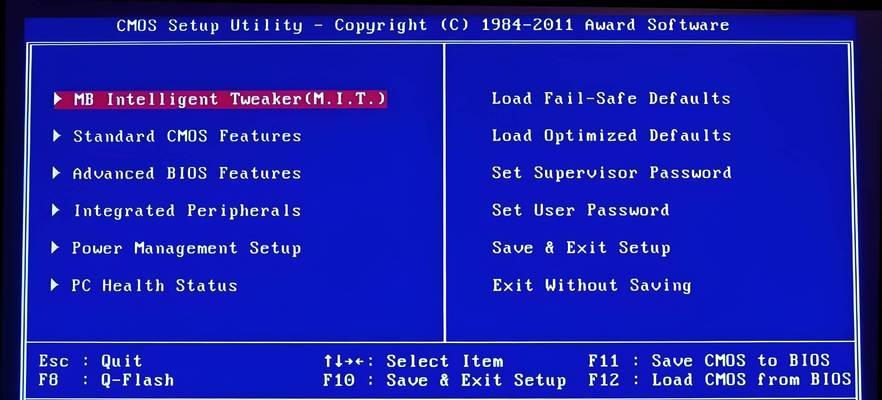在使用电脑的过程中,我们可能会遇到各种问题,如系统崩溃、病毒感染等。这时候,重装系统是一种常见的解决方法。本文将以戴尔U盘重做系统为主题,详细介绍了重装系统的步骤,帮助读者轻松实现系统重建。

备份数据
在进行系统重装之前,首先需要备份重要的数据。可以将文件复制到外部硬盘、云存储或其他可移动媒体中,确保数据的安全性。
下载戴尔官方恢复镜像
访问戴尔官方网站,在支持页面中找到合适的系统恢复镜像文件下载链接。根据自己的电脑型号和操作系统版本选择对应的镜像文件,并将其下载到本地。
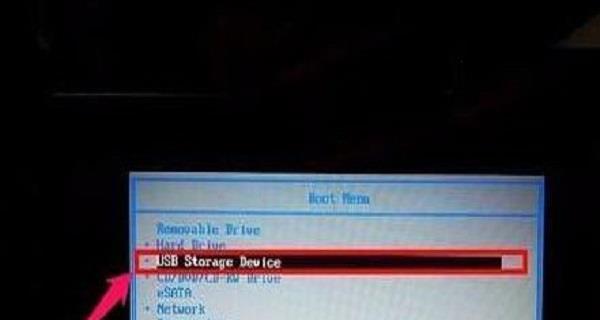
准备U盘
选择一只容量充足的U盘,并确保其中没有重要数据。插入U盘后,打开计算机资源管理器,找到U盘的盘符,右击选择格式化,确保U盘已被正确格式化。
制作启动U盘
下载并安装戴尔官方提供的DellOSRecoveryTool软件。打开软件后,按照提示进行操作,将之前下载的恢复镜像写入U盘,并等待制作完成。
设置电脑启动顺序
重启电脑,在开机时按下相应按键(通常是F2或F12)进入BIOS设置界面。在启动选项中,将U盘设为首选启动设备,并保存设置后重启电脑。
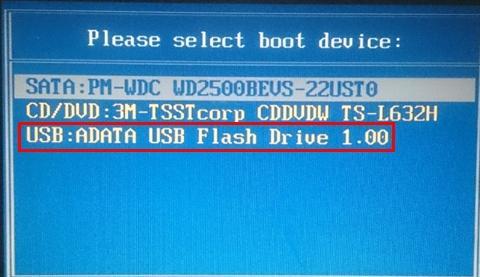
进入系统恢复环境
当电脑重新启动时,会自动进入戴尔系统恢复环境。在恢复环境界面上选择“Troubleshoot”(故障排除)选项,然后点击“Recoverfromadrive”(从驱动器恢复)。
选择系统恢复
在弹出的选项中,选择合适的系统恢复选项。这里可以选择完全清除所有文件和应用程序的恢复选项,或者只清除系统文件但保留个人文件的选项。
开始系统恢复
在确认选择后,系统将开始自动恢复过程。这个过程可能需要一段时间,请耐心等待,不要中断恢复过程。
重新设置系统
当系统恢复完成后,会自动重启电脑。重新进入系统后,按照提示进行基本设置,如选择语言、输入法等,并连接到互联网进行系统更新。
安装驱动程序
由于系统重装后可能存在驱动程序缺失的情况,需要重新安装戴尔官方网站上提供的驱动程序。访问戴尔官方网站,在支持页面中找到适合自己电脑型号和操作系统版本的驱动程序下载链接,并进行安装。
恢复个人数据
在备份数据时,将之前备份的个人文件复制回电脑。这样就能够恢复个人数据,并保持之前的工作环境和设置。
安装常用软件
根据个人需求,重新安装常用软件,如浏览器、办公软件等,使电脑恢复到正常使用状态。
优化系统设置
在重新安装系统后,可以根据个人喜好进行一些优化设置,如更改桌面壁纸、调整电源设置等,以使系统更符合个人习惯。
安装杀毒软件
为了保护电脑的安全,安装一款可信赖的杀毒软件是必要的。根据个人喜好和需求,选择一款适合自己的杀毒软件进行安装。
定期备份数据
系统重装完成后,定期备份数据是非常重要的。这样即使在以后遇到问题,也能够快速恢复数据,避免数据的丢失和损坏。
通过使用戴尔U盘重做系统,我们可以轻松实现系统重装。只需要按照备份数据、下载恢复镜像、制作启动U盘、设置启动顺序、进入系统恢复环境、选择系统恢复等步骤进行操作,即可快速重建电脑系统。同时,记得在重装完成后进行驱动程序安装、个人数据恢复、常用软件安装和系统优化设置,保证电脑能够正常使用,并定期备份数据以应对可能出现的问题。